Nota
El acceso a esta página requiere autorización. Puede intentar iniciar sesión o cambiar directorios.
El acceso a esta página requiere autorización. Puede intentar cambiar los directorios.
Para los usuarios con contratos de Azure Enterprise (EA), una combinación de permisos concedidos en Azure Portal definen el nivel de acceso de un usuario a los datos de Cost Management. En el caso de los usuarios que tengan otros tipos de cuenta de Azure, es más sencillo definir el nivel de acceso de un usuario a los datos de Cost Management si se usa el control de acceso basado en roles (RBAC) de Azure. Este artículo le guiará a través del proceso para asignar acceso a los datos de Cost Management. Una vez que se asigna la combinación de permisos, el usuario verá los datos en Cost Management en función de su ámbito de acceso y del ámbito que seleccione en Azure Portal.
El ámbito que un usuario selecciona se usa en Cost Management para proporcionar la consolidación de datos y controlar el acceso a la información de costos. Cuando se usan ámbitos, los usuarios no seleccionan varios a la vez. En su lugar, deben seleccionar un ámbito más amplio que abarque los ámbitos secundarios y filtrar lo que quieran ver. Es importante comprender la consolidación de datos porque algunas personas no deberían tener acceso a un ámbito principal que abarque los ámbitos secundarios.
Vea el vídeo Control de acceso de Cost Management para conocer la asignación de acceso y ver los costos y los gastos del control de acceso basado en rol de Azure (Azure RBAC). Para ver otros vídeos, visite el canal de YouTube de Cost Management. Este vídeo menciona el portal de Azure EA, que está retirado. Sin embargo, también se describe la funcionalidad equivalente que está disponible en Azure Portal.
Ámbitos de Cost Management
Cost Management es compatible con varios tipos de cuentas de Azure. Para ver la lista completa de tipos de cuenta compatibles, consulte Understand Cost Management data (Información sobre los datos de Cost Management). El tipo de cuenta determina los ámbitos disponibles.
Ámbitos de suscripción de Azure para Contrato Enterprise
Un usuario debe tener, como mínimo, acceso de lectura a uno o varios de los siguientes ámbitos para ver los datos de costos de las suscripciones de Azure para Contrato Enterprise.
| Ámbito | Definido en | Acceso requerido para ver los datos | Configuración de EA como requisito previo | Consolida los datos en |
|---|---|---|---|---|
| Cuenta de facturación¹ | https://portal.azure.com | • Administrador de Enterprise • Lector de inscripción (administrador de Enterprise de solo lectura) |
None | Todas las suscripciones del contrato Enterprise |
| department | https://portal.azure.com | Administrador de departamento | AD: ver los cargos habilitado | Todas las suscripciones que pertenecen a una cuenta de inscripción que esté vinculada al departamento |
| Cuenta de inscripción² | https://portal.azure.com | Propietario de cuenta | PC: ver los cargos habilitado | Todas las suscripciones de la cuenta de inscripción |
| Grupo de administración | https://portal.azure.com | Lector (o Colaborador) de Cost Management | PC: ver los cargos habilitado | Todas las suscripciones por debajo del grupo de administración |
| Subscription | https://portal.azure.com | Lector (o Colaborador) de Cost Management | PC: ver los cargos habilitado | Todos los grupos de recursos o recursos en la suscripción |
| Resource group | https://portal.azure.com | Lector (o Colaborador) de Cost Management | PC: ver los cargos habilitado | Todos los recursos del grupo de recurso |
¹ La cuenta de facturación también se conoce como Inscripción o Contrato Enterprise.
² La cuenta de inscripción también se conoce como Propietario de la cuenta.
Los administradores de Enterprise pueden asignar la cuenta de facturación, el departamento y el ámbito de la cuenta de inscripción en Azure Portal. Para obtener más información, vea Administración de Azure Portal para Contratos Enterprise directos.
Otros ámbitos de la cuenta de Azure
Un usuario debe tener, como mínimo, acceso de lectura a uno o varios de los siguientes ámbitos para ver los datos de costos de otras suscripciones de Azure:
- Grupo de administración
- Subscription
- Resource group
Hay varios ámbitos disponibles después de que los asociados incorporen a los clientes a un contrato de cliente de Microsoft. Los clientes con el programa Proveedor de soluciones en la nube (CSP) pueden usar las características de Cost Management cuando las haya habilitado su asociado de CSP. Para más información, consulte Introducción a Cost Management para asociados.
Habilitación del acceso a los costos en Azure Portal
Si tiene un Contrato de cliente de Microsoft (MCA) o un contrato Enterprise, puede habilitar el acceso a los costos en Azure Portal. La configuración necesaria varía según el ámbito. Use la siguiente información para habilitar el acceso a los costos en Azure Portal.
Habilitar el acceso de MCA a los costes
La configuración de cargos de Azure se usa para habilitar el acceso a los costos de las suscripciones de MCA. La configuración está disponible en Azure Portal en el ámbito de la cuenta de facturación. Debe tener permiso de propietarios de perfil de facturación para habilitar la configuración. De lo contrario, no verá la configuración.
Para habilitar la configuración, siga estos pasos:
- Inicie sesión en Azure Portal con una cuenta con el permiso Propietarios del perfil de facturación.
- Seleccione el elemento de menú Administración de costos + facturación.
- Seleccione Ámbitos de facturación para ver una lista de los ámbitos y las cuentas de facturación disponibles.
- Seleccione su cuenta de facturación en la lista de cuentas de facturación disponibles.
- En el panel de navegación izquierdo, seleccione Perfiles de facturación.
- Seleccione el perfil de facturación.
- En el panel de navegación izquierdo, seleccione Directivas.
- Establezca la opción Cargos de Azure en Sí.
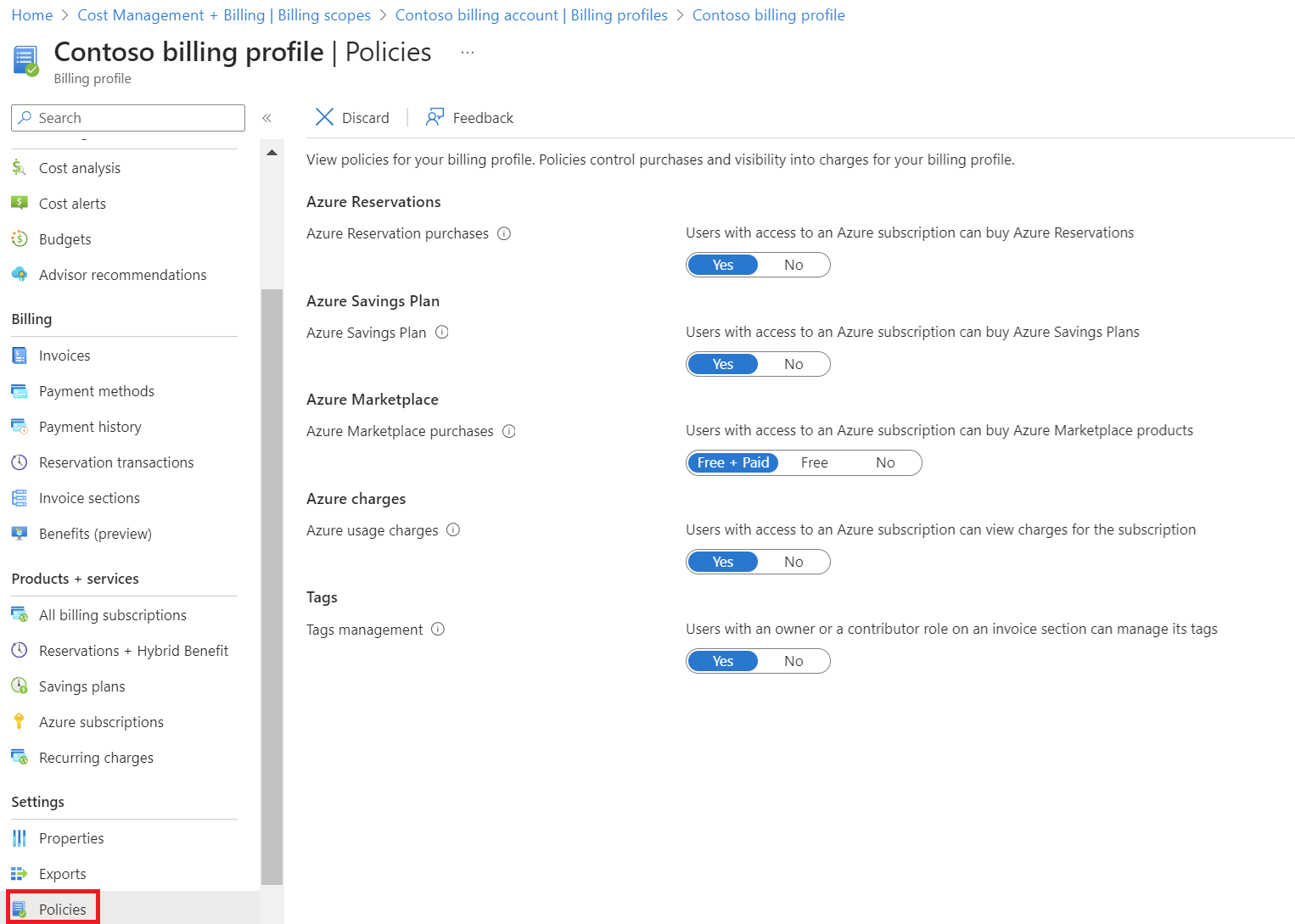
Habilitar el acceso de EA a los costes
El ámbito de departamento requiere que la opción Los administradores del departamento pueden ver los cargos (DA view charges) (El administrador del departamento ve los cargos) esté establecida en Activado. Esta opción se configura en Azure Portal. En el caso de todos los demás ámbitos, es necesario que la opción PC ve los cargos [El propietario de la cuenta (PC) ve los cargos] esté establecida en Activado. Debe tener el rol Administrador de empresa para habilitar la configuración. De lo contrario, no verá la configuración.
Para habilitar una opción en Azure Portal:
- Inicie sesión en Azure Portal con una cuenta de administrador de empresa.
- Seleccione el elemento de menú Administración de costos + facturación.
- Seleccione Ámbitos de facturación para ver una lista de los ámbitos y las cuentas de facturación disponibles.
- Seleccione su cuenta de facturación en la lista de cuentas de facturación disponibles.
- En Configuración, seleccione el elemento de menú Directivas y, luego, configure el valor.

Después de habilitar las opciones para ver los cargos, la mayoría de los ámbitos también requieren configurar el permiso de control de acceso basado en roles de Azure (Azure RBAC) en Azure Portal.
Rol de administrador de empresa
De forma predeterminada, un administrador de empresa puede acceder a la cuenta de facturación (Contrato Enterprise o inscripción) y al resto de ámbitos que son ámbitos secundarios. El administrador de empresa se encarga de asignar acceso a los ámbitos a otros usuarios. Como procedimiento recomendado para la continuidad del negocio, siempre debe tener dos usuarios con acceso de administrador de empresa. En las siguientes secciones encontrará ejemplos de cómo el administrador de empresa procede a asignar acceso a los ámbitos a otros usuarios.
Asignar acceso al ámbito de la cuenta de facturación
Para obtener acceso al ámbito de la cuenta de facturación es necesario tener permiso de administrador de empresa. El administrador de empresa puede ver los costos de toda la inscripción en el Contrato Enterprise o de varias inscripciones. El administrador de empresa puede asignar acceso al ámbito de la cuenta de facturación a otro usuario con acceso de solo lectura. Para más información, consulte Adición de otro administrador de empresa.
El usuario no puede tardar más de 30 minutos en acceder a los datos de Cost Management.
Asignar acceso al ámbito del departamento
Para acceder al ámbito del departamento se necesita tener acceso de administrador de departamento (El administrador de departamento ve los cargos). El administrador del departamento puede ver los datos de costos y uso asociados con uno o varios departamentos. Los datos del departamento incluyen todas las suscripciones que pertenecen a una cuenta de inscripción que esté vinculada al departamento.
Los administradores de empresa pueden asignar acceso de administrador de departamento. Para más información, consulte Adición de administradores de departamento.
Asignar acceso al ámbito de la cuenta de inscripción
Para acceder al ámbito de la cuenta de inscripción es preciso tener acceso de propietario de la cuenta (El propietario de la cuenta ve los cargos). El propietario de la cuenta puede ver los datos de costos y de uso asociados con las suscripciones que se crean a partir de esa cuenta de inscripción. Los administradores de empresa pueden asignar acceso de propietario de la cuenta. Para obtener más información, vea Adición de un propietario de cuenta en Azure Portal.
Asignar el acceso al ámbito de grupo de administración
El acceso para ver el ámbito de grupo de administración requiere al menos el permiso de Lector de Cost Management (o Colaborador). Puede configurar los permisos de un grupo de administración en Azure Portal. Debe tener al menos el permiso de acceso de usuario administrador (o propietario) para el grupo de Administrador de acceso de usuario (o Propietario) del grupo de administración para habilitar el acceso de otros usuarios. Además, para las cuentas de Azure EA, también es preciso habilitar el valor El propietario de la cuenta ver los cargos.
Puede asignar el rol de Lector (o Colaborador) de Cost Management a un usuario en el ámbito del grupo de administración. Para más información, consulte Asignación de roles de Azure mediante Azure Portal.
Asignar acceso de ámbito de suscripción
El acceso a una suscripción requiere al menos el permiso de Lector (o Colaborador) de Cost Management. Puede configurar los permisos a una suscripción en Azure Portal. Debe tener al menos el permiso de Administrador de acceso de usuario (o Propietario) de la suscripción para habilitar el acceso de otros usuarios. Además, para las cuentas de Azure EA, también es preciso habilitar el valor El propietario de la cuenta ver los cargos.
Puede asignar el rol de Lector (o Colaborador) de Cost Management a un usuario en el ámbito de la suscripción. Para más información, consulte Asignación de roles de Azure mediante Azure Portal.
Asignar el acceso al ámbito de grupo de recursos
El acceso a un grupo de recursos requiere al menos el permiso de Lector (o Colaborador) de Cost Management. Puede configurar los permisos de un grupo de recursos en Azure Portal. Debe tener al menos el permiso de Administrador de acceso de usuario (o Propietario) del grupo de recursos para habilitar el acceso de otros usuarios. Además, para las cuentas de Azure EA, también es preciso habilitar el valor El propietario de la cuenta ver los cargos.
Puede asignar el rol de Lector (o Colaborador) de Cost Management a un usuario en el ámbito del grupo de recursos. Para más información, consulte Asignación de roles de Azure mediante Azure Portal.
Problemas de autenticación a través de inquilinos
Actualmente, Cost Management ofrece una compatibilidad limitada con la autenticación entre inquilinos. En algunas circunstancias cuando intenta autenticarse en varios inquilinos, puede recibir un error de acceso denegado en el análisis de costos. Este problema puede producirse si configura el control de acceso basado en roles de Azure (Azure RBAC) para la suscripción de otro inquilino y, a continuación, intenta ver los datos de costos.
Para solucionar el problema: Después de configurar Azure RBAC entre inquilinos, espere una hora. A continuación, intente ver el análisis de costos o conceder acceso a Cost Management a los usuarios en ambos inquilinos.
Pasos siguientes
- Si aún no ha leído el primero inicio rápido de Cost Management, léalo en Inicio rápido: Empezar a usar Análisis de costos.